联想G50系列笔记本是目前最流行、最实用的笔记本之一。由于预装的是Win10系统或者Win8系统,很多用户不太习惯,想换成Win7。要更改为Win7,必须设置BIOS。同时,如何启动U盘也是很多用户需要了解的。这里小编就详细分享一下联想G50笔记本Win10改Win7 BIOS设置+U盘启动安装Win7的方法。
准备工作:1、准备U盘8块,制作U盘启动盘。制作方法请参考:PE U盘启动盘制作方法
2、下载本站推荐的集成USB3.0的Win7 64位旗舰版系统镜像:WIN7 64位旗舰版系统(完美支持USB3.0)
3、自行备份原系统硬盘中的重要数据。 (因为GPT分区转换为MBR分区时数据会丢失)
方法如下:1. 打开计算机并按F2(或Fn+F2)进入BIOS。进入BIOS后设置如下图:
关闭主板优化模式(将Win8 64位更改为其他操作系统)
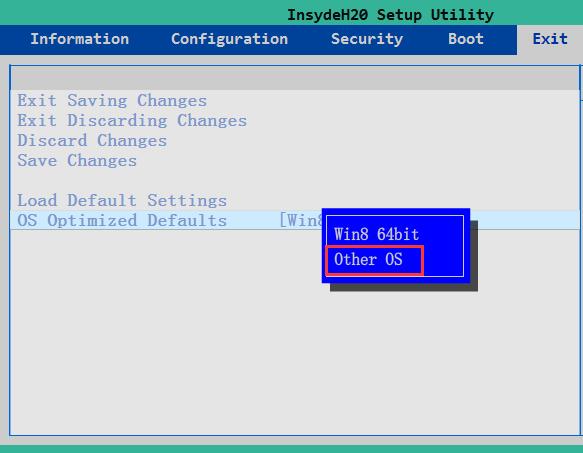
关机后使用默认BIOS设置(加载默认设置)www.winwin7.com
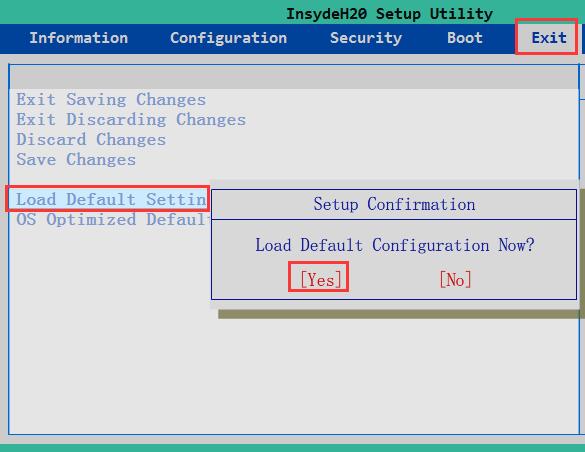
将启动设置为传统支持启动(传统模式)。如果您以UEFI模式安装Win7,请选择UEFI。一般使用GHOST win7安装传统模式。
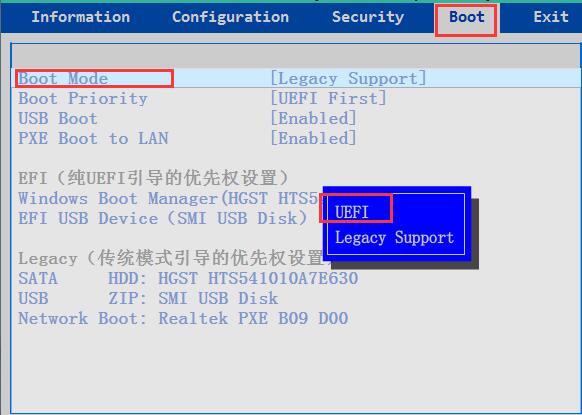
关闭安全启动。安全启动选项Disabled表示关闭。

保存设置并退出BIOS,或按F10 保存并重新启动。
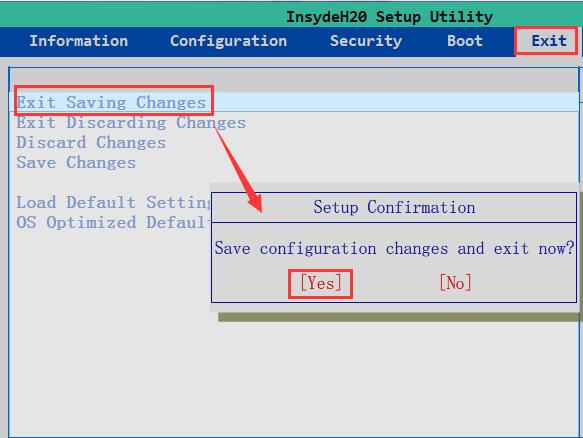
重启时按F12键,在弹出的BOOT菜单中选择带有UEFI的U盘,即可从U盘启动。

如果您不熟悉如何继续安装win7,可以参考:联想电脑自带Win10转Win7系统全套教程(BIOS设置+USB启动+安装Win7)。
希望以上联想G50笔记本Win10改Win7 BIOS设置+U盘启动安装Win7的方法对大家有用。